Как стримить на Трово через OBS Studio?
Для запуска стрима через OBS Studio на Трово необходимо
-
Скачать и установить OBS Studio с официального сайта — obsproject.com
-
Создать и настроить новый профиль «Трово»
-
Скопировать «ключ трансляции» на Трово и вставить в поле «ключ потока» в OBS
-
Создать необходимые сцены и добавить источники
-
Начать стрим, нажав кнопку «Запустить трансляцию»
Настройка OBS Studio для стрима на Трово
После первой установки OBS Studio может понадобится смена языка программы на русский. Для смены языка необходимо нажать «File» в верхнем-левом углу, далее выбрать «Settings» и сменить язык в поле «Language» в разделе «General». После смены языка понадобится перезапуск программы.
Если стример проводит трансляции на нескольких платформах, для сохранения отдельных настроек для разных платформ удобно использовать профили настроек. Для создания нового профиля необходимо нажать «Профиль - Создать» в верхнем меню OBS Studio, снять галочку с «Показать мастер настройки» и указать название, например «Trovo». Для настройки профиля нужно нажать «Настройки» в блоке «Управление» в нижнем-правом углу OBS Studio.
Добавление ключа потока Трово
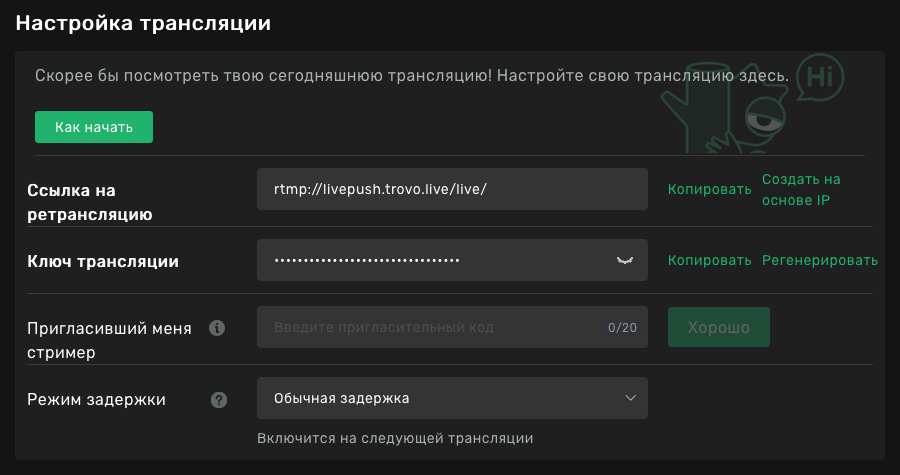
Ключ трансляции на Трово в Творческой студии.
В настройках во вкладке «Трансляция» нужно выбрать сервис «Trovo», если пункт не виден сразу нужно нажать «Показать все...». Поле сервера изменять не нужно, оставив значение по умолчанию «Default», а в поле «Ключ потока» вставить «Ключ трансляции» из Трово.
Для получения ключа потока нужно нажать на кнопку «Получить ключ потока». Если стример залогинен на Трово, откроется Творческая студия, где необходимо скопировать значение поля «Ключ трансляции» и вставить его в поле «Ключ потока» в OBS Studio. Ключ также можно получить, просто зайдя в браузере в Творческую студию в раздел «Трансляция».
Выбор битрейта на Трово
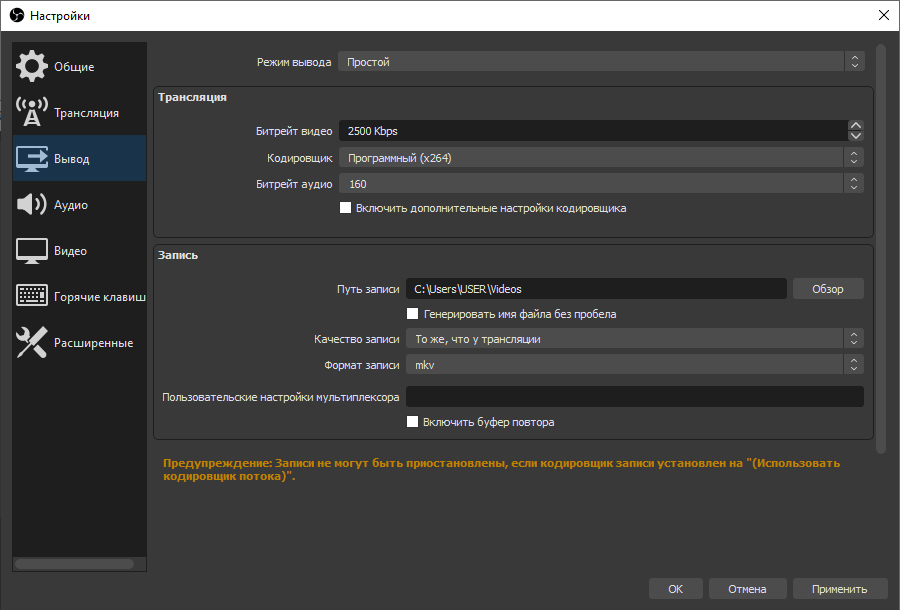
Поле битрейта в настройках в разделе «Вывод» OBS Studio.
Для настройки битрейта необходимо зайти во вкладку «Вывод» в настройках OBS и указать необходимое значение в поле «Битрейт видео».
Трово поддерживает до 10 000 kbps, но рекомендуеся выбирать битрейт трансляции в зависимости от разрешения, фреймрейта и скорости исходящего Интернета. Так же стоит учитывать, что разрешение 1080Р+ доступно только платным подписчикам, и даже если установить битрейт на уровне 8000 kbps в OBS Studio, но из-за скорости Интернета итоговый битрейт на стриме будет до 6000 kbps, то разрешение 1080Р не будет доступно зрителям.
Рекомендованные значения битрейта на Трово
-
6000-8000 kbps — 1920х1080, 60 fps, большое количество анимаций (экшены, шутеры и т.д.)
-
6000 kbps — 1920х1080, 30 fps, небольшое количество анимаций (стратегии, пошаговые и т.д.)
-
4500 kbps — 1280х720, 60 fps, большое количество анимаций (экшены, шутеры и т.д.)
-
3000 kbps — 1280х720, 30 fps, небольшое количество анимаций (стратегии, пошаговые и т.д.)
-
2000 kbps — 1280х720, 30 fps
Настройка сцен и источников OBS Studio
Сцены
Сцены это наборы источников и их расположения на трансляции. Например на одной сцене может отображаться игра и вебкамера, на второй вебкамера крупным планом и чат Трово, а на третьей заставка канала на случай, если стримеру нужно отойти.
Захват входного и выходного аудиопотока
В входном и выходном аудиопотоках указываются источники звука с компьютера и микрофона. Отрегулировать громкость и наложить фильтры можно в блоке «Микшер аудио»
Захват экрана, окна, захват игры
В зависимости от потребности стримера можно настроить захват только игры или определенного окна на ПК, что бы зрители не увидели ничего лишнего.
Устройство захвата видео
В данном источнике можно добавить и настроить изображение с вебкамеры стримера.
Браузер
Через данный источник добавляется большинство виджетов. Например можно добавить отображение чата с Трово, уведомления о донатах, счетчики зрителей и прочий интерактив.

 +10₽
+10₽

